- A+
在《三角洲行动》这款备受瞩目的战术射击游戏中,玩家们常常会遭遇一些令人抓狂的网络错误提示,例如“请求参数无效”、“连接超时”或“操作失败”等。这些看似简单的报错信息,背后却可能隐藏着复杂的网络环境、系统配置乃至游戏客户端本身的问题。对于刚刚投入战场,正准备大展身手的玩家来说,这类问题无疑会极大地挫伤游戏热情。本文将深入剖析这些错误的成因,并提供一套系统、全面且行之有效的解决方案,助你彻底告别网络困扰,畅享流畅无阻的战术竞技体验。无论你是遇到“请求参数无效”的错误代码47,还是频繁遭遇“连接超时”的尴尬局面,亦或是不明原因的“操作失败”,都能在本文中找到对应的解决之道。
一、深度解析:“请求参数无效/超时/失败”错误的根源
在着手解决问题之前,我们必须先理解这些错误信息的本质。它们并非单一问题的体现,而是多种潜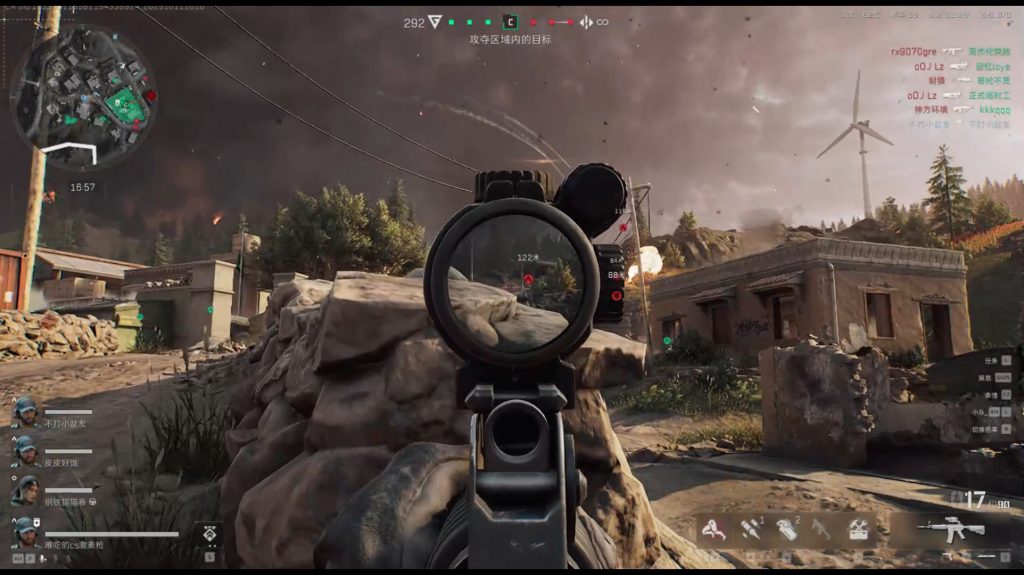 在故障的综合表现。
在故障的综合表现。
首先,“请求参数无效”通常与游戏客户端和服务器之间的数据包校验失败有关。一个典型的例子就是玩家社区中广泛讨论的“错误代码47”。当你在游戏中执行某个操作(比如拾取关键道具“风冷散热”),客户端会向服务器发送一个包含特定参数的请求。如果这个请求在传输过程中被篡改、丢失,或者客户端本身的数据文件出现损坏,导致发送的参数不符合服务器的预期格式,服务器就会返回“请求参数无效”的错误。这种情况往往指向客户端文件完整性问题或本地网络环境的异常波动。
其次,“连接超时”则更为直接地反映了网络连接的稳定性问题。当你的电脑尝试与《三角洲行动》的游戏服务器建立连接时,如果在预设的时间内未能收到服务器的响应,系统便会判定为“连接超时”。造成这一现象的原因多种多样,可能是你本地的网络服务商(ISP)到游戏服务器之间的路由不佳,存在高延迟或丢包;也可能是你的家庭路由器配置不当,例如开启了“双频合一”功能,导致设备在2.4GHz和5GHz频段间频繁切换,造成连接中断;对于身处海外的玩家来说,物理距离和国际网络链路的拥堵更是导致超时的常见原因。
最后,“操作失败”是一个更为宽泛的兜底错误提示。它可能涵盖了上述两种情况,也可能源于防火墙或杀毒软件的过度拦截。当你的操作系统或第三方安全软件将《三角洲行动》的网络通信进程误判为威胁并加以阻止时,游戏就无法正常与外界通信,从而导致各种操作失败。
二、基础网络环境优化:解决“连接超时”的第一道防线
1. 重启网络设备,刷新本地连接
这是最简单也最容易被忽视的一步。很多时候,网络问题只是暂时的波动或路由器缓存溢出所致。只需将你的光猫(调制解调器)和无线路由器全部断电,等待一分钟后再重新通电启动。这个过程可以清除设备的临时缓存,重新与ISP建立一个干净、稳定的连接,从而解决许多偶发性的超时问题。
2. 修改DNS服务器地址,加速域名解析
DNS(域名系统)的作用是将我们输入的网址(如deltaaction.com)转换成服务器实际的IP地址。如果你使用的默认DNS服务器响应缓慢或不稳定,就会导致游戏在连接初期就出现延迟甚至超时。此时,更换为全球公认、响应迅速的公共DNS服务器是极佳的解决方案。推荐将首选DNS设置为114.114.114.114(国内电信提供的公共DNS),备用DNS设置为8.8.8.8(谷歌提供的公共DNS)。具体操作步骤如下:在Windows系统中,进入“控制面板”->“网络和Internet”->“网络连接”,右键点击你正在使用的网络连接(如“WLAN”或“以太网”),选择“属性”->“Internet协议版本4 (TCP/IPv4)”->“属性”,然后选择“使用下面的DNS服务器地址”,填入上述两个IP地址并确认即可。修改完成后,重启游戏客户端,检查问题是否得到改善。
3. 优化路由器设置,关闭“双频合一”
现代路由器通常同时支持2.4GHz和5GHz两个Wi-Fi频段。为了方便用户,许多厂商推出了“双频合一”功能,即用同一个Wi-Fi名称(SSID)广播两个频段。然而,这个看似智能的功能有时会导致设备在两个频段间不断切换,尤其是在信号边缘区域,极易引发网络中断和连接超时。建议登录你的路由器管理后台(通常在浏览器输入192.168.1.1或192.168.0.1),找到无线设置选项,将2.4GHz和5GHz的SSID分别命名(例如,将5GHz网络命名为“MyWiFi_5G”),然后让你的电脑手动连接到速度更快、干扰更少的5GHz网络上。这能显著提升网络的稳定性。
三、进阶网络解决方案:使用专业加速器应对复杂网络环境
1. 为什么需要加速器?
游戏加速器的核心原理是通过其遍布全球的高速节点,为你的本地网络和游戏服务器之间建立一条优化的、低延迟的专用通道。它能有效绕过ISP之间拥堵的公共网络,减少数据包在传输过程中的跳转次数和丢失概率。对于《三角洲行动》这类对网络实时性要求极高的FPS游戏来说,加速器不仅能解决“连接超时”的问题,还能显著降低游戏内的延迟(Ping值)和丢包率,让你的操作更加跟手,射击更加精准。
2. 如何选择和使用加速器?
市面上有多款针对《三角洲行动》优化的加速器,如UU加速器、迅游加速器、奇游加速器等,它们都拥有不错的口碑和效果。以UU加速器为例,其使用方法非常简单:首先,下载并安装UU加速器客户端;其次,在加速器的搜索框中输入“三角洲行动”,找到对应的游戏版本(国服或国际服);最后,点击“一键加速”按钮,加速器便会自动为你选择最优节点并建立连接。许多加速器都提供免费试用服务,你可以先体验效果再决定是否长期使用。对于海外玩家,加速器的“海外专线优化”功能尤为重要,它能有效解决因跨国网络链路导致的高延迟和连接失败问题。
四、客户端与系统层面的修复:根治“请求参数无效”与“操作失败”
1. 验证并修复游戏文件完整性
如前所述,“请求参数无效”(特别是错误代码47)很可能是因为游戏的核心文件在下载、更新或运行过程中出现了损坏或缺失。此时,最直接有效的办法就是利用游戏平台自带的“验证游戏文件完整性”功能。如果你是通过Steam平台游玩,在游戏库中右键点击《三角洲行动》,选择“属性”->“本地文件”->“验证游戏文件的完整性”。如果你是通过Wegame或其他官方启动器进入游戏,通常也能在游戏设置或管理界面中找到类似的“修复游戏”或“检查文件”选项。该功能会自动扫描所有游戏文件,并将损坏或缺失的部分重新下载并覆盖,确保客户端处于一个健康、完整的状态。
2. 配置防火墙与杀毒软件权限
操作系统自带的Windows Defender防火墙或第三方杀毒软件(如360、电脑管家等)有时会过于“尽职”,将《三角洲行动》及其反作弊程序(如ACE)的网络活动误判为恶意行为并加以阻止,从而导致“操作失败”或无法连接服务器。为了解决这个问题,你需要手动为游戏添加信任。进入“Windows安全中心”->“防火墙和网络保护”->“允许应用通过防火墙”,在列表中找到《三角洲行动》的主程序(通常是DeltaClient.exe或类似名称)以及其反作弊组件,并确保它们在“专用网络”和“公用网络”下的复选框都被勾选。同样,如果你使用的是第三方杀毒软件,也请在其设置中将游戏的安装目录添加到信任区或白名单中。
3. 以管理员身份运行游戏
在某些情况下,游戏可能需要更高的系统权限才能正常访问网络或写入必要的配置文件。尝试右键点击游戏的快捷方式或启动器,选择“以管理员身份运行”,看是否能解决问题。这一步虽然简单,但有时却能解决一些权限不足导致的奇怪错误。
五、综合排查与终极手段
1. 更换网络环境测试
尝试将你的电脑连接到另一个完全不同的网络,比如使用手机热点。如果在热点网络下游戏运行正常,那就基本可以断定是你原有家庭宽带网络的问题,可能需要联系你的网络服务提供商寻求帮助。
2. 彻底重装游戏
在验证文件完整性无效的情况下,最彻底的办法就是完全卸载《三角洲行动》,然后清理残留的配置文件(通常位于C:\Users\你的用户名\AppData\Local或Roaming文件夹下),最后从官方渠道重新下载并安装游戏。这能确保你获得一个100%纯净、无任何潜在问题的客户端。
3. 检查系统更新与驱动
确保你的Windows操作系统和网络适配器(网卡)驱动程序都是最新版本。过时的系统或驱动可能存在兼容性问题,导致网络通信异常。可以通过Windows Update和设备管理器来完成更新。
通过以上从基础到进阶、从网络到客户端的全方位排查与修复,相信绝大多数玩家都能成功解决《三角洲行动》中遇到的“请求参数无效”、“连接超时”和“操作失败”等网络问题。记住,稳定的网络是畅玩在线游戏的基石,而一个健康、完整的客户端则是游戏流畅运行的保障。希望这篇详尽的攻略能助你扫清障碍,重返战场,享受纯粹的战术竞技乐趣。


